Fatevi gli occhi sul seguente set di fantastici temi di icone per Ubuntu, Linux Mint e altri desktop Linux.
Un modo semplice e veloce per dare al tuo desktop Ubuntu un nuovo audace (e un tocco di personalità in più) è quello di cambiare tema di icone
Ma con centinaia di pacchetti di icone completi là fuori è difficile sapere da dove iniziare – da qui questo post!
Segnaliamo i migliori temi di icone per Linux in questo momento. Questi spaziano dai glifi sottili, piatti e 2D ai pacchetti che ci vanno giù pesante con la lucentezza, il gradiente e i dettagli.
Meglio ancora, teniamo questa lista di temi di icone aggiornata. Non devi preoccuparti di alcun link non funzionante o di pacchetti obsoleti.
Se sei pronto a rinnovare il tuo desktop continua a leggere!
I migliori temi di icone per Ubuntu
Tema di icone del papiro
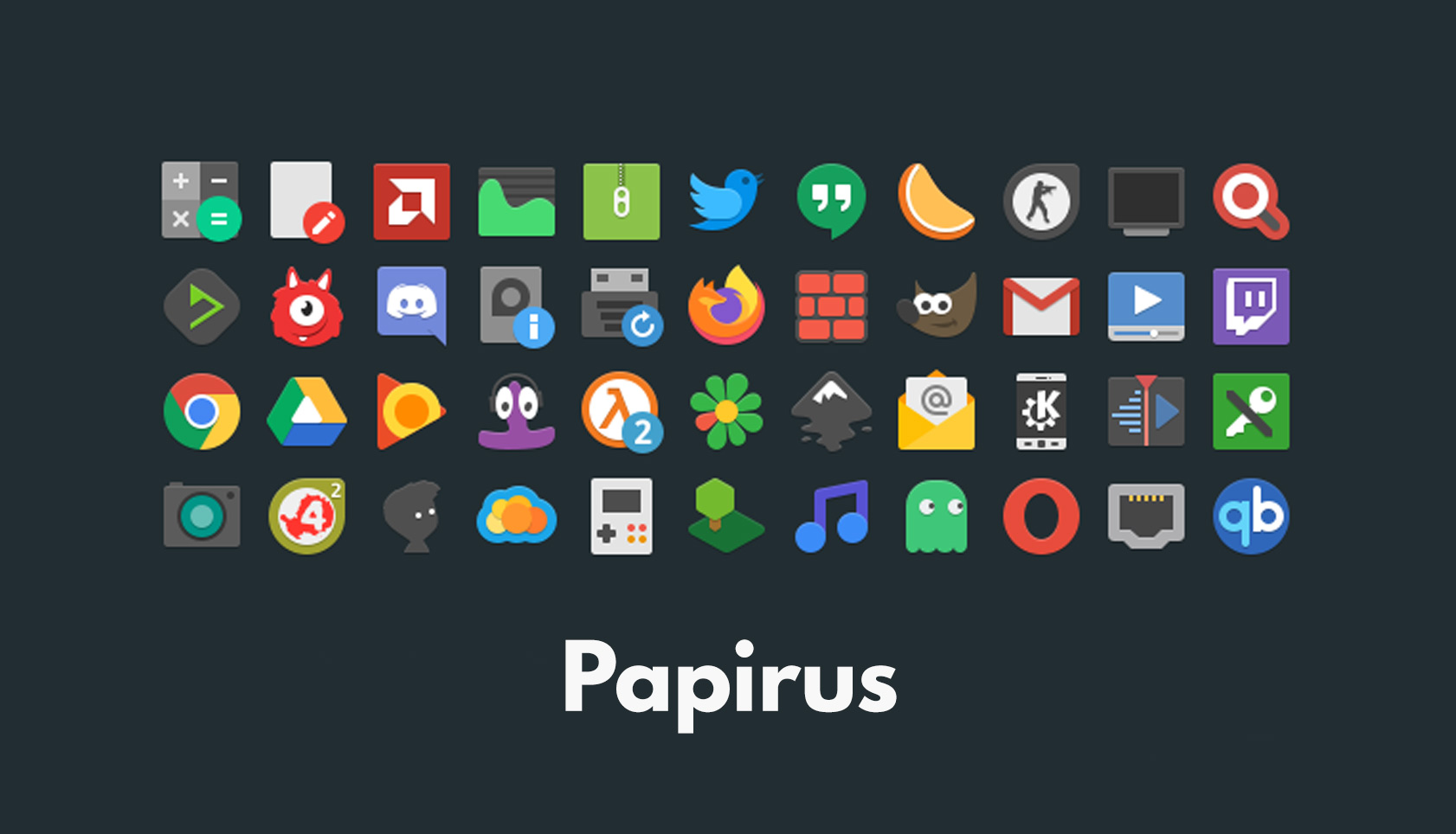
Nessun elenco dei migliori temi di icone per Ubuntu e altre distro Linux sarebbe completo se non menzionasse le icone Papirus. Questo particolare set è uno dei pacchetti di icone più iconici prodotti negli ultimi anni, e io lo adoro!
Colorato, inventivo, e formoso: Papirus riesce a mantenere una coesione visiva nonostante l’ampiezza della copertura – un vantaggio che è facile da dare per scontato. Gli sviluppatori dietro il tema sono anche ricettivi al feedback. Se ad un’app manca un’icona, puoi chiedere che venga aggiunta mettendoti in contatto con loro attraverso GitHub.
Ti ho già mostrato come installare il tema delle icone Paprius su Ubuntu e -spoiler- è facile. Just open a new Terminal window and paste the following command to add the official Papirus Team PPA to your list of software sources:
sudo add-apt-repository ppa:papirus/papirus
Once done, proceed to install the icon theme:
sudo apt install papirus-icon-theme
This PPA will also give you ongoing updates as and when released. This way you’ll always be using the latest designs and the latest icons.
Numix Circle
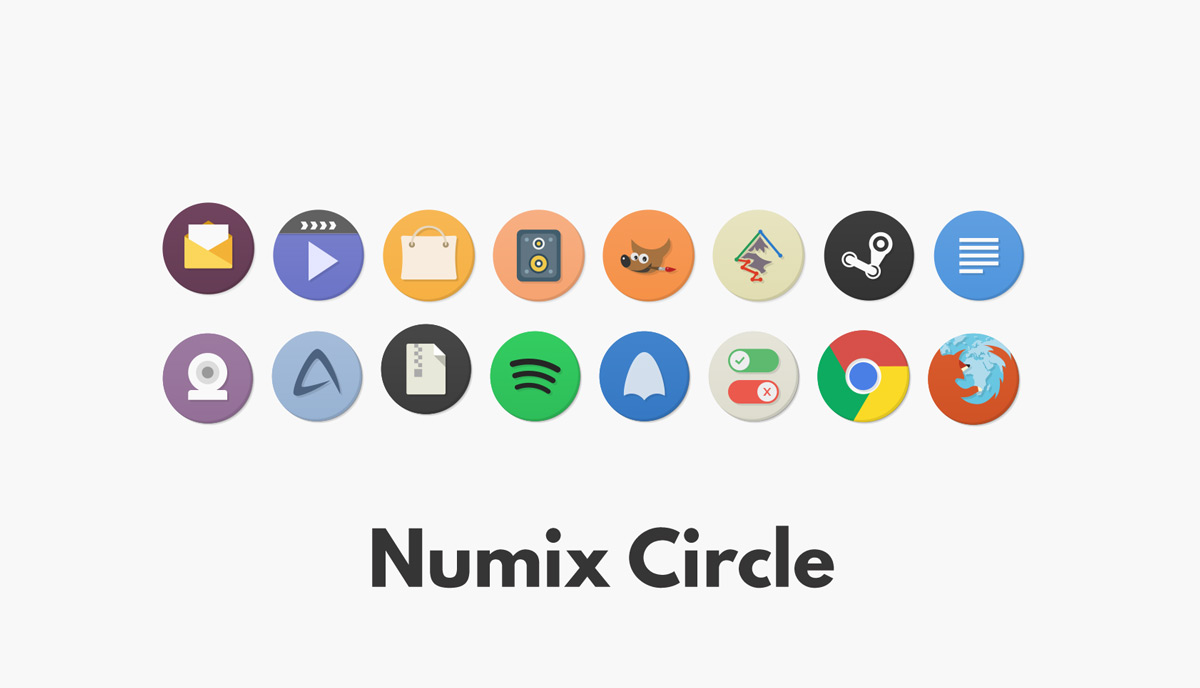
After a circular icon theme with lashings of color? There’s only one icon set up to the job: Numix Circle.
Sebbene l’espediente visivo di impostare ogni app all’interno della stessa forma possa a volte sembrare eccessivo ed estremo (e far risaltare ancora di più le app che non si conformano) non è il caso di Numix grazie alla sua copertura esaustiva.
Il set di icone Numix Circle si estende ora a diverse migliaia di icone di applicazioni, dalle preferite di una volta a quelle nuove e all’avanguardia, tutte (nessuna sorpresa) inserite in una cornice circolare.
È possibile installare il tema delle icone Numix Circle su Ubuntu direttamente dall’applicazione Ubuntu Software, ma per installare l’ultima versione del set di icone (che consiglio) è necessario aggiungere il PPA ufficiale Numix:
sudo add-apt-repository ppa:numix/ppa
Installare la versione più recente del set con:
sudo apt install numix-icon-theme-circle
Aggiungendo questo PPA ci si assicura anche di ricevere gli aggiornamenti futuri non appena vengono rilasciati.
Qogir Icon Theme
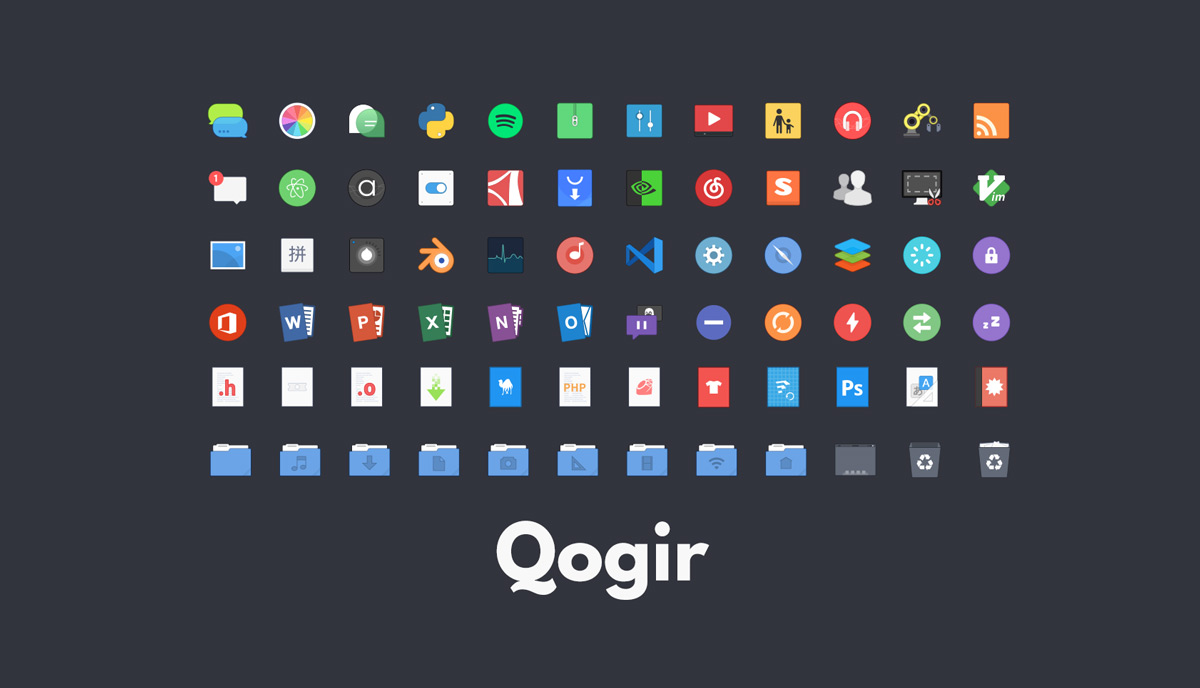
Il pacchetto di icone Qogir è progettato per complimentarsi con il tema GTK Qogir (piuttosto sorprendente) – ma non sentitevi scoraggiati se non lo usate, perché è un bel set di icone a sé stante.
Basato su una combinazione dei set di icone Arc, Faba e Tela, Qogir è presentato dal suo autore come un “tema di icone dal design piatto e colorato per i desktop Linux”.
Ma non è piatto e piatto.
La decisione di usare semplici glifi 2D con una stratificazione minima e di attenersi a un set di forme e sfumature coerenti, le icone di Qogir mantengono l’equilibrio tra morbido e invitante e serio e professionale. Le icone di questo set non sembrano troppo disegnate o troppo cartoonesche.
Scarica il tema delle icone Qogir (.tar.gz)
Per installare il tema delle icone Qogir su Ubuntu scarica l’ultima versione dal link qui sopra. Quando il download è completo estrai l’archivio e sposta la cartella di primo livello all’interno della cartella nascosta ~/.icons nella tua Home directory. Se questa directory non esiste, createla.
OS Catalina

I sistemi operativi desktop Linux differiscono dalle loro controparti closed-source in molti modi. Ma la quantità di controllo che si ha sull’aspetto delle cose è forse il più importante.
Quindi, se si vuole rendere Ubuntu simile ad un Mac – può piacere l’aspetto del sistema operativo, ma non le sue limitazioni – allora un set di icone come OS Catalina è un modo semplice per farlo.
Questo pacchetto di icone è ispirato dall’aspetto delle icone moderne di macOS, ma non è una copia letterale di esso. Invece, gli autori traducono attentamente i motivi e i concetti generali in un set (probabilmente) più morbido e superiore al vero affare!
Scarica OS Catalina Icons (.zip)
Per installare questo tema di icone su Ubuntu, prima scarica l’ultima versione dal link qui sopra. Quando il download è completo estrai l’archivio. Poi spostate la cartella estratta nella cartella nascosta ~/.icons nella vostra Home directory. Se questa cartella non esiste, createla.
Vimix
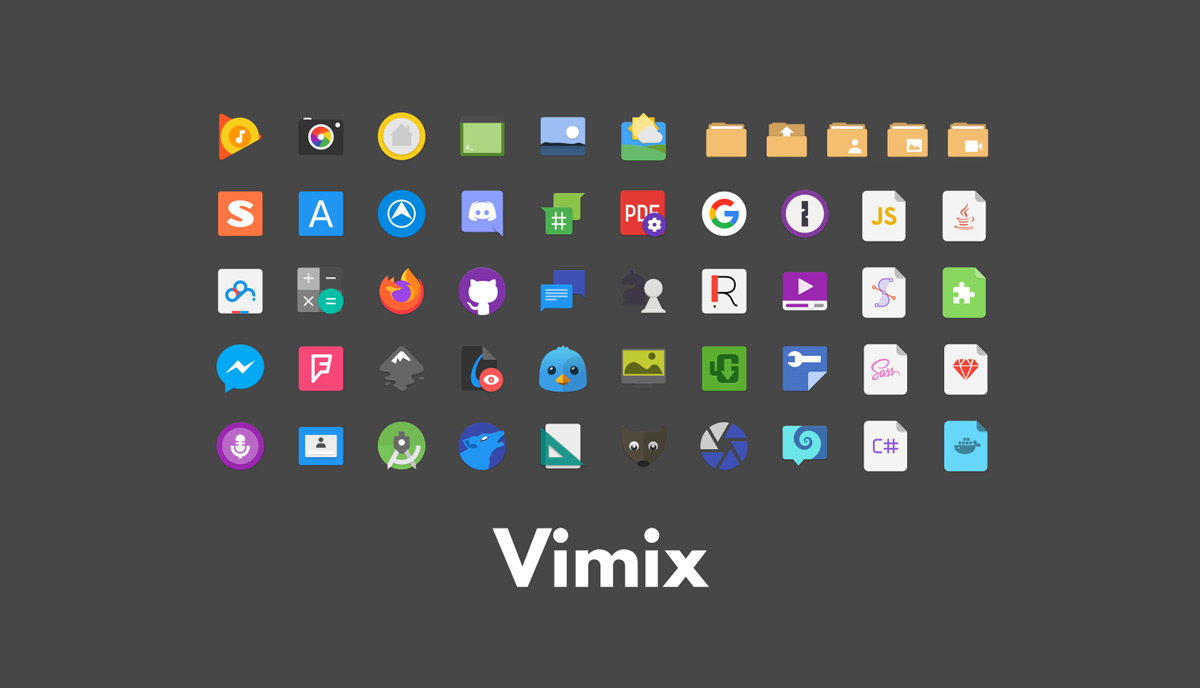
Icone Vimix è basato sul (ma ora molto diverso dal) tema delle icone Paper popolare qualche anno fa. Mentre quel tema ha iniziato come un material design, da allora si è evoluto in un look tutto suo.
Come Qogir, Vimix è progettato per essere usato con lo stesso tema GTK, ma questo non è un requisito concreto. Puoi usarlo con qualsiasi tema GTK che ti piace.
Il pacchetto di icone è distribuito in un certo numero di varianti di colore, tra cui rosso (‘rubino’), nero e viola (‘ametista’). Queste possono essere scaricate e installate individualmente, oppure si può usare uno script a riga di comando per automatizzare il processo.
Link per scaricare Vimix
we10x
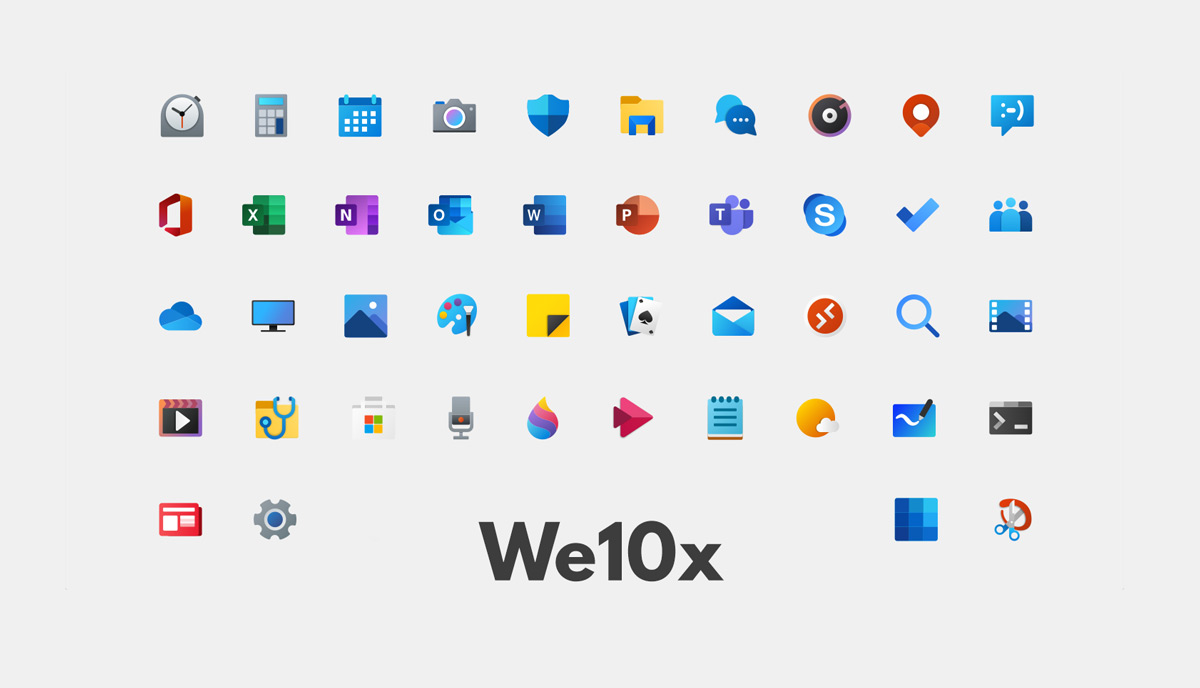
Microsoft sta (lentamente) introducendo un nuovo linguaggio di design per il sistema operativo Windows e il suo ecosistema di app e servizi. E il nuovo look ha trovato fan ben oltre la base di utenti attivi di Redmond, cioè tra gli utenti Linux.
Ma il set di icone We10X non è un porting 1:1 delle icone di Windows per Linux. Non è un clone. Mentre è pesantemente ispirato all’estetica “fluente” di Windows, la interpreta in modo indipendente, facendo concessioni e deviazioni dalle icone che Microsoft distribuisce dove necessario.
Avere un set di icone più familiare può, per alcuni utenti, rendere più facile l’uso del loro sistema. Indipendentemente dalle ragioni per cui vuoi usare un pacchetto come questo, il bello di usare Linux è che puoi farlo, quindi fallo!
Scarica We10x Icon Theme (.tar.gz)
Per installare le icone We10x su Ubuntu, prima scarica l’ultima versione del pacchetto usando il link qui sopra. Quando il download è completo estrai l’archivio e sposta la cartella di primo livello nella cartella nascosta ~/.icons nella tua Home directory. Se questa cartella non esiste, createla.
Obsidian
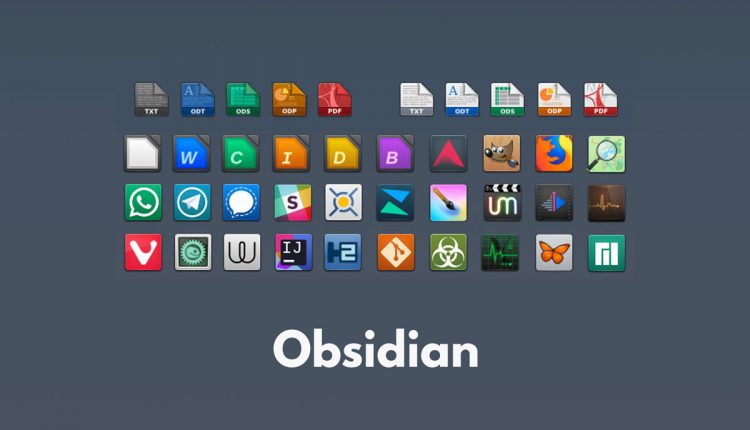
I temi piatti vi fanno sentire un po’, beh, piatti? Se è così, controllate Obsidian.
Obsidian è una continuazione del tema di icone Faenza che era follemente popolare tra gli utenti Linux qualche anno fa. Ahimè, Faenza stesso non è più aggiornato.
Entra Obsidian. Rielabora Faenza per il 2020, confezionando una pila di icone rielaborate e riavvolte per applicazioni classiche come Firefox, GIMP e LibreOffice, così come il supporto per software più recenti come Cawbird, Foliate, e GNOME Extensions.
Non c’è paura degli elementi 3D qui: Obsidian abbraccia completamente la lucentezza, gli effetti di luce, le ombre e gli smussi. Il risultato è un pacchetto di icone con un pronunciato e caratteristico aspetto “piastrellato” che è, a mio parere, piuttosto diverso da qualsiasi altro tema di icone per Linux.
Scarica Obsidian da GitHub
Per installare le icone di Obsidian su Ubuntu scarica l’ultima versione del pacchetto dal link qui sopra. Quando il download è completo estrai l’archivio tar.xz e sposta la cartella di primo livello nella cartella nascosta ~/.icons nella tua Home directory. Se questa cartella non esiste, createla.
Newaita
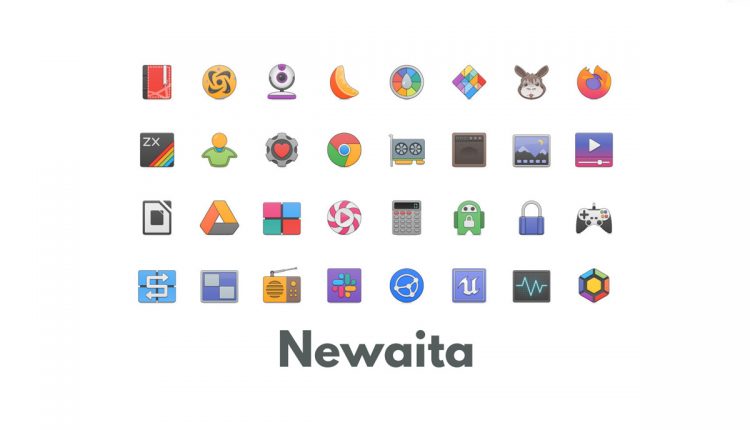
L’ultimo, ma non meno importante di questa lista è Newaita. È l’attuale icon pack du jour in quanto tutti ne parlano – ed è facile capire perché!
Mi ricorda il progetto Tango desktop che ha cercato di curare un look coerente per le applicazioni Linux attraverso i toolkit e i desktop, anche se un tocco più moderno. Le icone delle app non sono super realistiche, ma non sono del tutto prive di carattere. Infatti, alcune delle icone sono superbamente disegnate.
L’uso di un bordo sulla maggior parte delle icone fornisce un aspetto distintivo, con i glifi che hanno un aspetto leggermente in rilievo in loco. L’inclusione di un set scuro opzionale è un bel tocco.
In breve, Newaita icons dà al desktop di Linux un look audace e sicuro che fonde le tendenze moderne nel design dei colori con uno stile più vecchio e più intricato.
Scarica Newaita Icons (.zip)
Per installare Newaita icons su Ubuntu prima scarica l’ultima versione del pacchetto, poi estrai l’archivio .zip al termine. Spostate entrambe le cartelle di primo livello nella cartella nascosta ~/.icons nella vostra Home directory. Se questa cartella non esiste, createla.
Temi da tenere d’occhio
Ecco qui: 8 temi di icone completi eccezionalmente ben fatti per Ubuntu, Linux Mint e altre distro, perfetti per iniziare – ma le tendenze del design non stanno ferme e nuovi icon pack vengono sviluppati continuamente.
Mentre ho scelto di limitare questa lista a soli 8 (per ora) ci sono decine di set di icone sorprendenti là fuori. Se sei un fan del look morbido con colori pastello, allora c’è un abile appeal nei pacchetti Boston, Tela e Zafiro. Chi cerca un set circolare potrebbe voler provare Tela Circle.
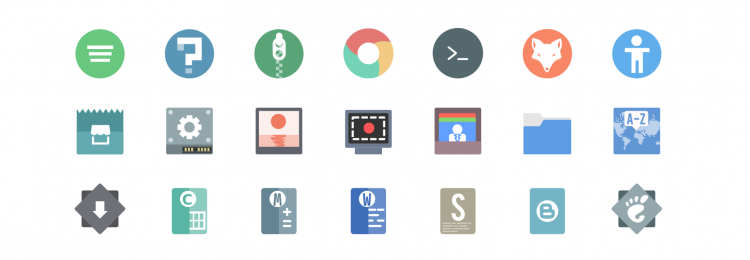
Se stai usando Ubuntu 18.04 LTS o superiore potresti voler provare le nuove e migliorate icone GNOME upstream. I glifi hanno una vibrazione molto distinta in questi giorni. Basta installarlo dall’applicazione Ubuntu Software.
Infine, se vi piacciono molto le icone Yaru di Ubuntu, ma desiderate che il set copra più applicazioni, allora guardate Yaru++. Questo fornisce una marea di icone aggiuntive in stile Yaru per una marea di applicazioni aggiuntive.
Come installare i temi delle icone su Ubuntu
Alcuni dei pacchetti di icone che abbiamo scelto richiedono di essere installati manualmente – ma non lasciate che questo vi scoraggi perché non è così difficile o complicato come si potrebbe pensare.
First download the latest version of your chosen pack using the link(s) provided. Depending on the packaging this may come as a zip file or a .tar.gz — but it doesn’t matter.
When the download completes you need to extract the archive, i.e. right-click on it in the file manager and select ‘extract here’.
Finally, move the top level folder inside the extracted folder to the hidden ~/.icons folder in your Home directory. If this directory doesn’t exist, create it.
 Press
Press ctrlh to show/hide hidden files and folders on Ubuntu Now you’re all set. Si può cambiare il tema delle icone in modo simile a come si cambia il tema di Ubuntu: usando l’applicazione GNOME Tweaks (vedi, c’è un motivo per cui la considero una delle cose migliori da fare dopo aver installato Ubuntu  ) o lo strumento per l’aspetto di Linux Mint.
) o lo strumento per l’aspetto di Linux Mint.
Le modifiche al tema hanno effetto immediato e possono essere “annullate” rapidamente. Questo significa che si può tranquillamente sperimentare con diversi set per trovare l’impostazione che funziona meglio (per non parlare del look migliore) per voi.
h/t Greg